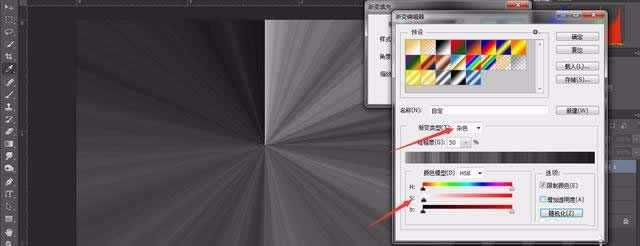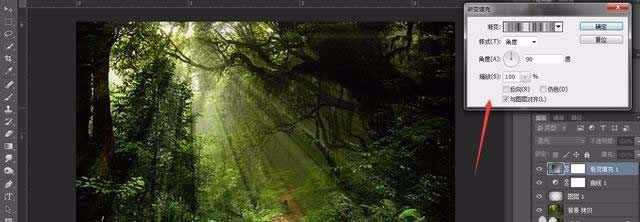丁达尔效应效果就是制作阳光穿透的效果,该怎么制作呢?下面我们就就来看看详细的教程。
- 软件名称:
- Adobe Photoshop 8.0 中文完整绿色版
- 软件大小:
- 150.1MB
- 更新时间:
- 2015-11-04立即下载
1、打开图片并复制一层
2、新建一个图层并选择渐变工具填充由透明到黑色的渐变,选择柔光
3、选择曲线工具,拉低,制造黑色的氛围
4、选择渐变填充命令,选择黑白渐变并选择角度样式
5、进入预设,渐变类型选杂色,颜色模型选HSB并将S滑块拉到最左侧,确定
6、将混合模式改为柔光
7、双击渐变填充,拉动渐变填充到一个合适的位置(必须先打开渐变填充,否则无法拉动)
8、新建一个图层,用画笔工具绘制一个柔边圆并选柔光
9、再次调出曲线命令,调下氛围就OK了
以上就是ps制作阳光穿透效果的教程,请继续关注。
相关推荐:
ps怎么给两张图片调一样的颜色?
ps怎么将真人照做成水墨画的样子?
ps图层样式怎么导入? PS把图层样式导入库的教程